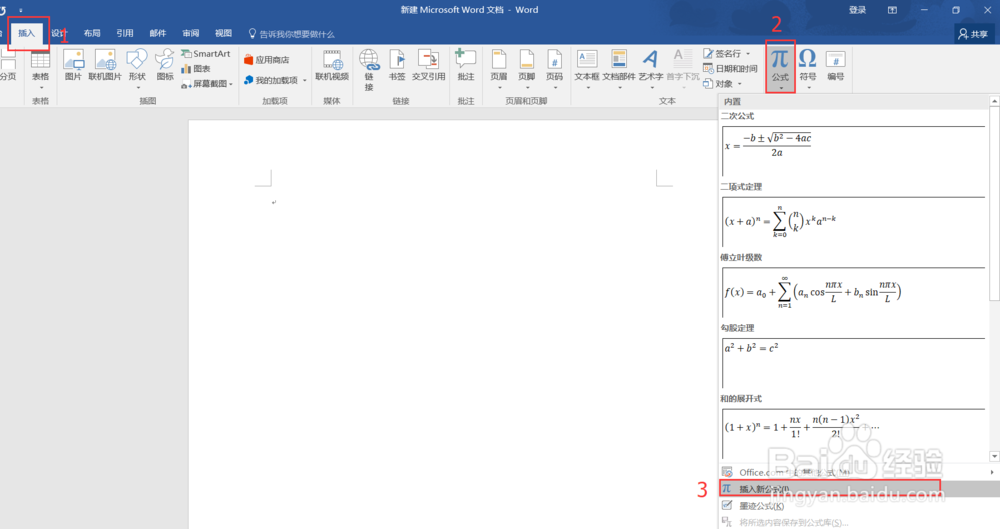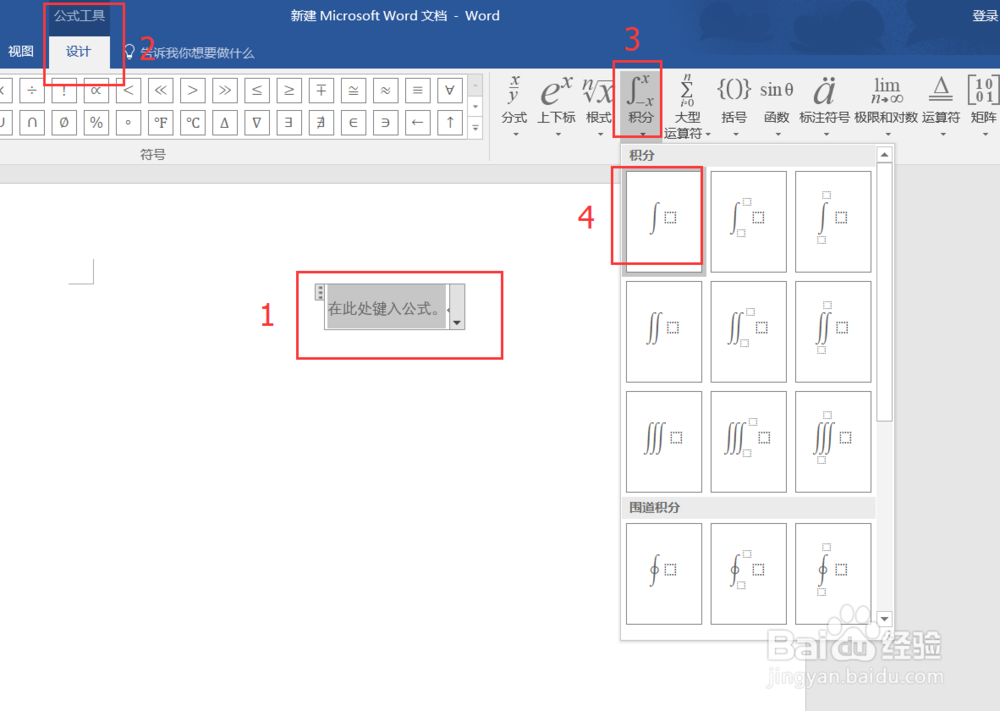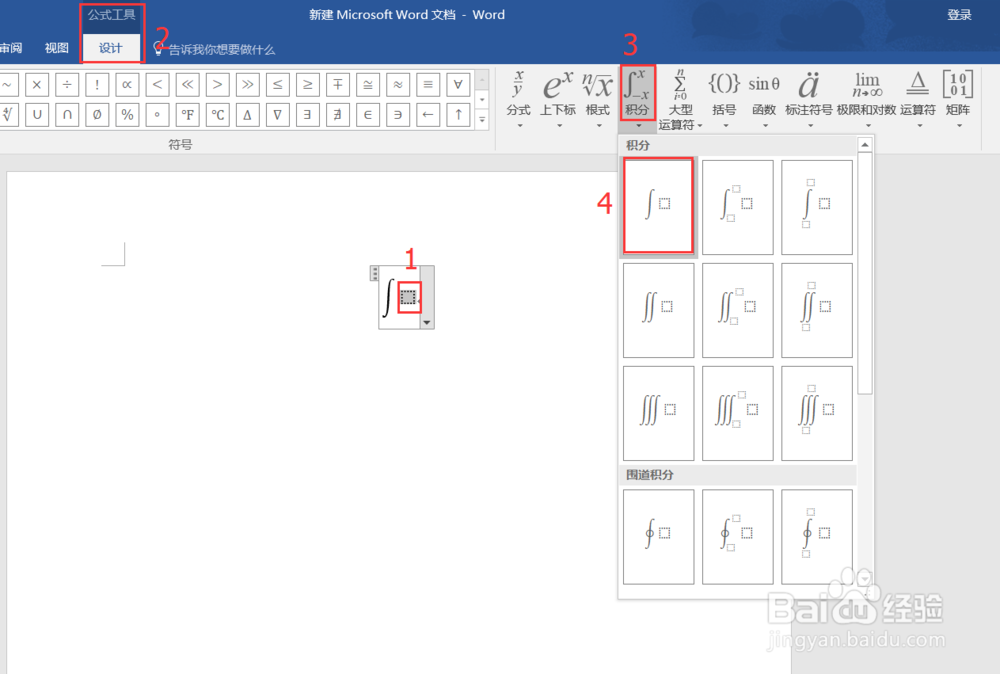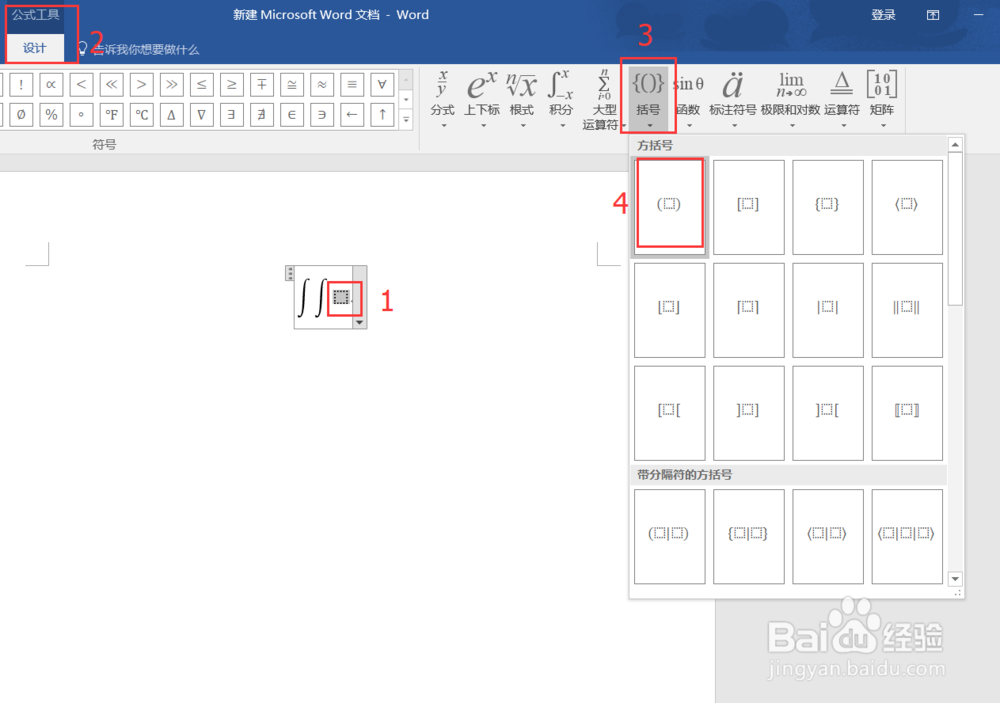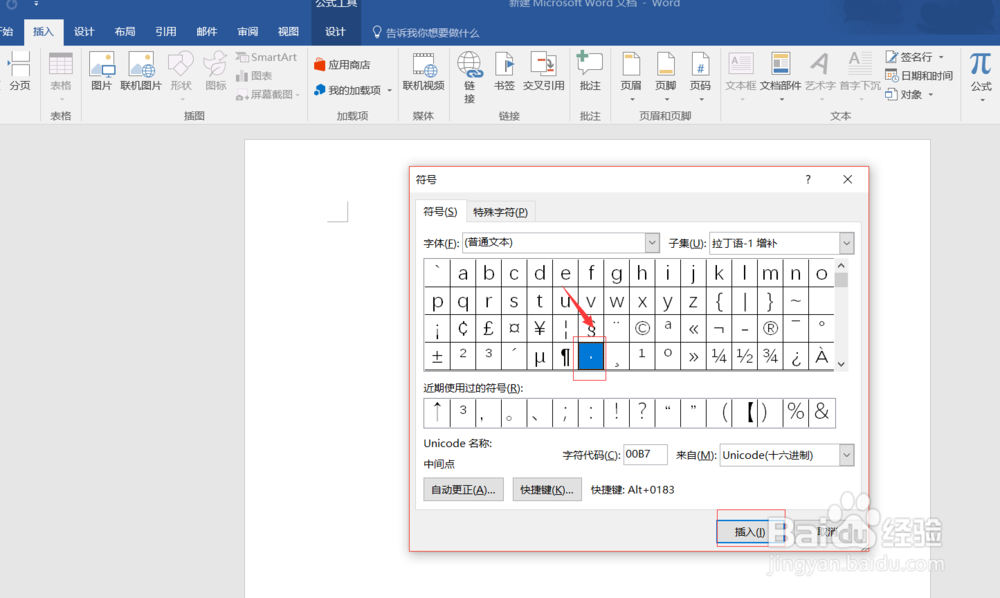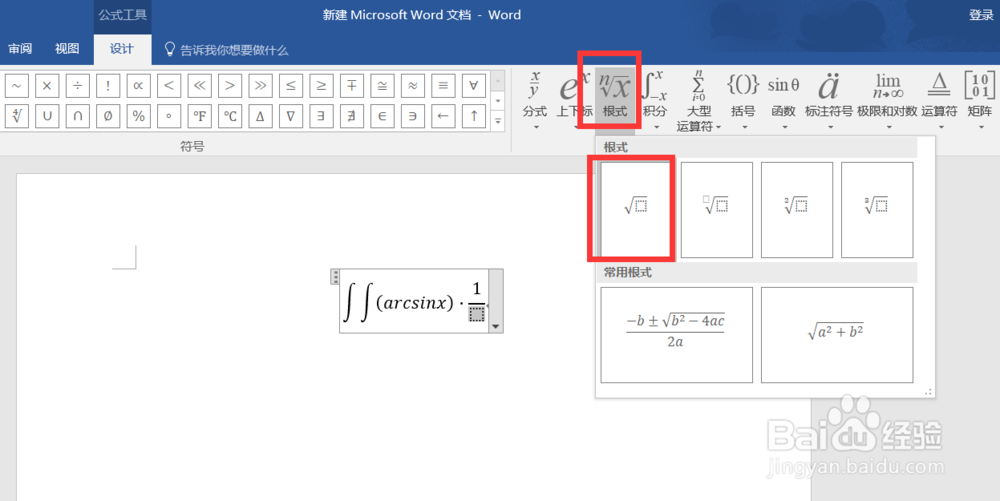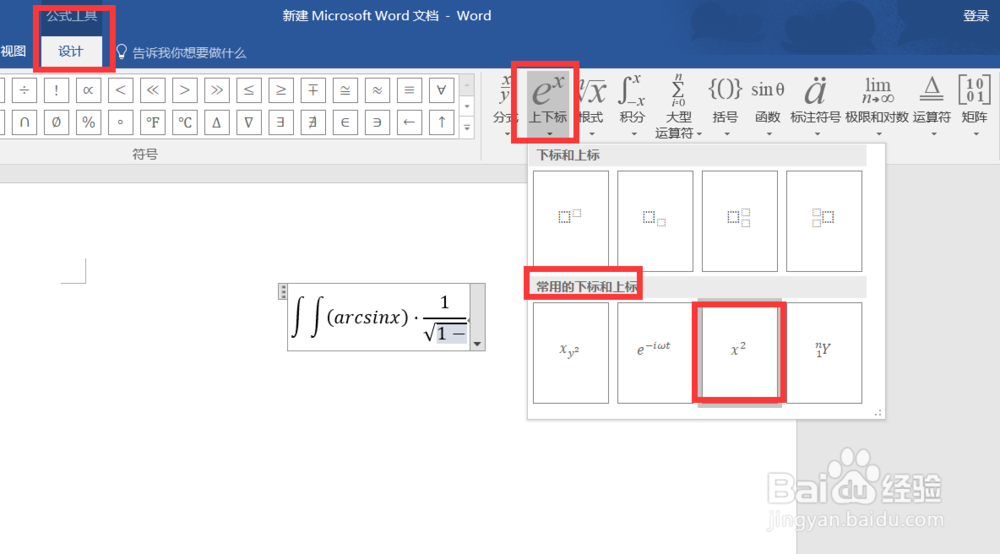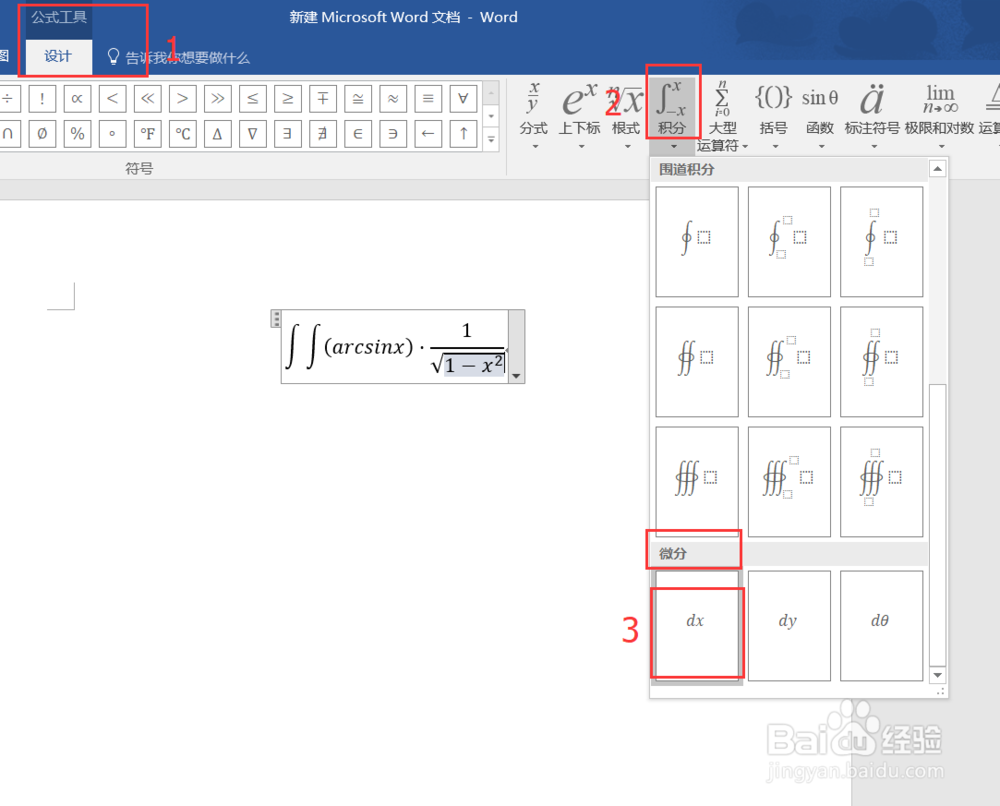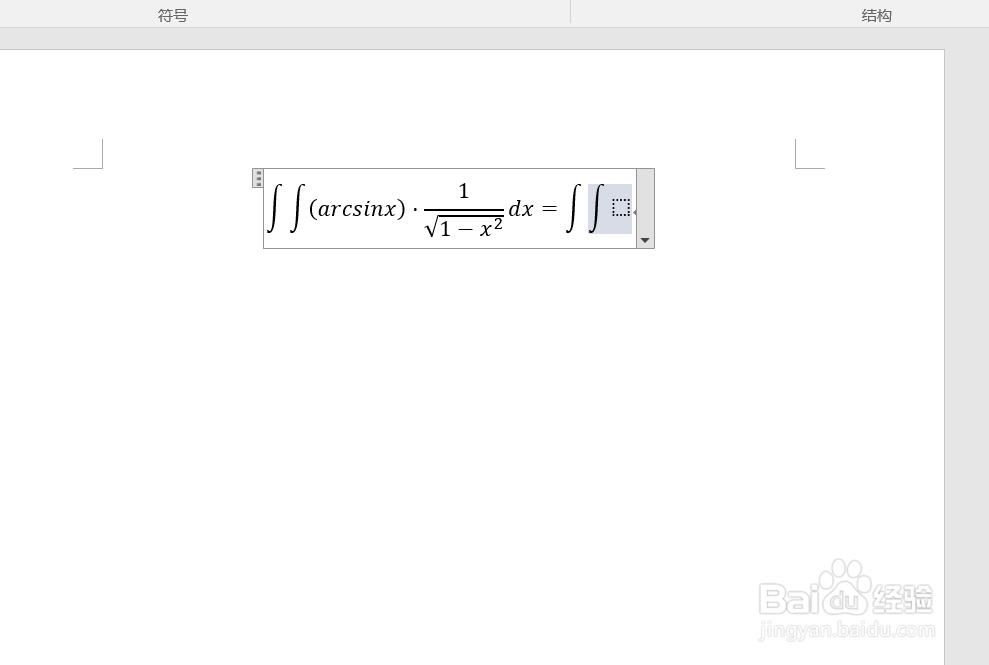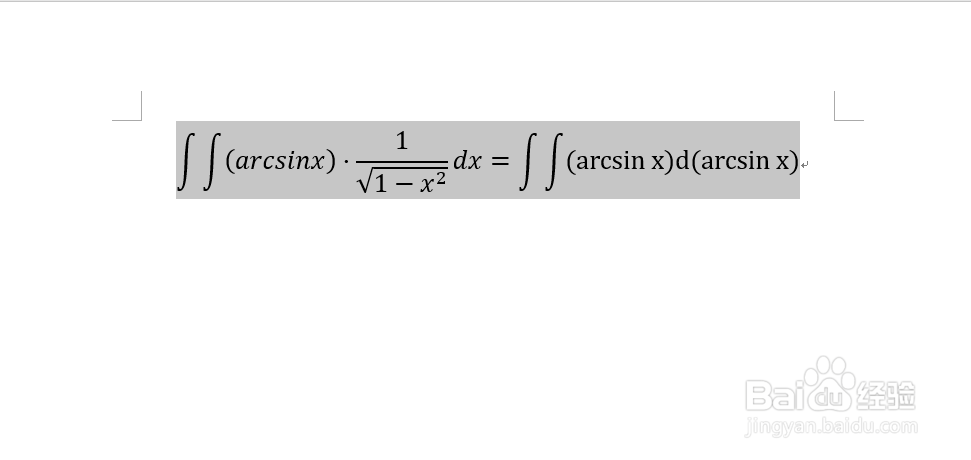Word中微积分公式怎么输入
1、首先打开一个Word文档,然后在菜单栏插入--公式--插入新公式之后,就会出现一个公式编辑栏。
2、然后首先选中公式编辑栏,然后在菜单栏公式工具-设计中选择积分,在选择积分即可
3、然后在选中积分右侧的矩形框,继续在“公式工具-设计”中插入积分
4、然后再选中第二个积分符号右侧的矩形框,在公式工具-设计中选择括号--方括号,在选择第一个括号即可
5、然后在括号内输入内容“arcsinx”之后,再将鼠标放在括号外面,点击菜单栏的侑喏嵋甲插入--符号--插入--其他符号,选择原点符号
6、然后在将光标放在原点之后,在菜单栏中找到公式工具-设计--分式--分式(竖式)
7、然后在分子输入1,分母首先在菜单栏中找到公式工具-设计--根式--平方根
8、在根式下首先输入“1-”,然后在公式工具-设计--“上下标”,选择 x²
9、然后将光标放在分式的右边,然后公式工具-设计--积分--微分--x的微分
10、然后在微分之后输入=符号,继续上述步骤插入积分
11、然后选中右边的方框,继续插入一个积分
12、然后再选择最后一个方框,输入 “(arcsin x)d(arcsin x)”即可。
声明:本网站引用、摘录或转载内容仅供网站访问者交流或参考,不代表本站立场,如存在版权或非法内容,请联系站长删除,联系邮箱:site.kefu@qq.com。